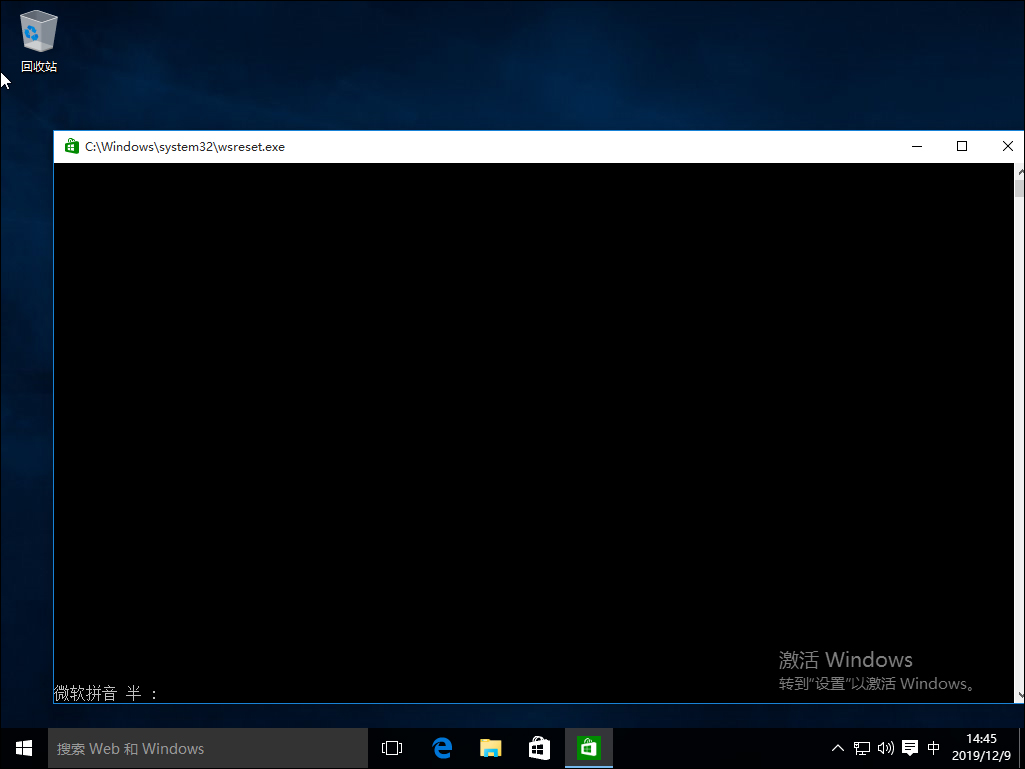很多使用Win10系统的小伙伴都遇见过自带的软件无法打开的情况,并且很多小伙伴都尝试过重启电脑也是无法解决,那么我们要是遇到这种情况应该怎么办呢?下面就和小编一起来看看Win10系统自带程序无法打开的解决方法吧。
Win10自带程序无法打开的解决方法
1、打开Win10电脑,按【win+R】快捷键,打开运行窗口,输入services.msc,点击确定。
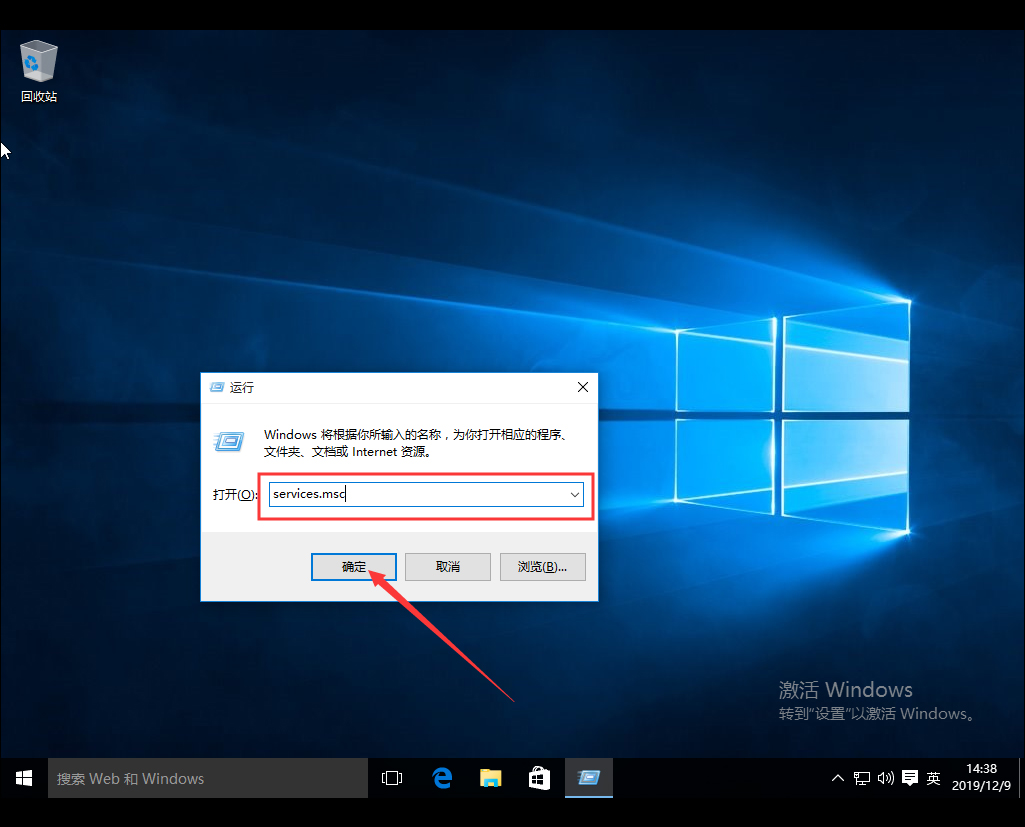
2、进入服务界面,找到Windows Update服务,鼠标右击,选择【停止】。
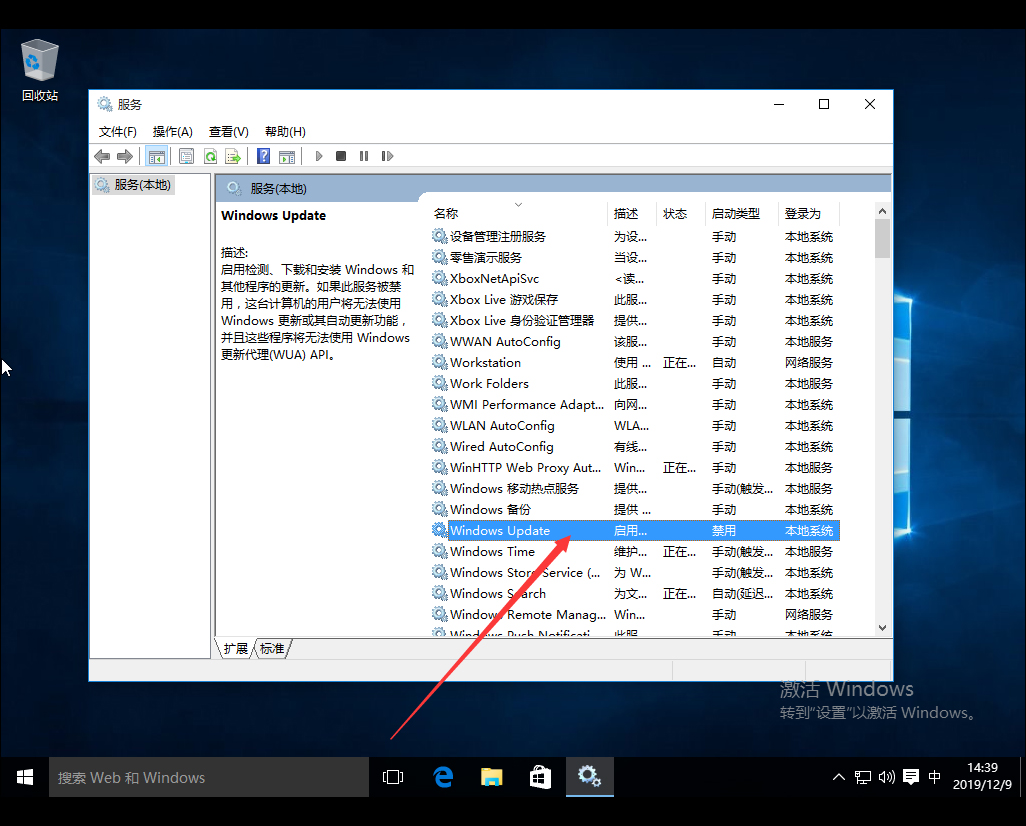
3、停止Windows Update服务之后,进去C:Windows路径,找到SoftwareDistribution文件夹,重命名文件夹。
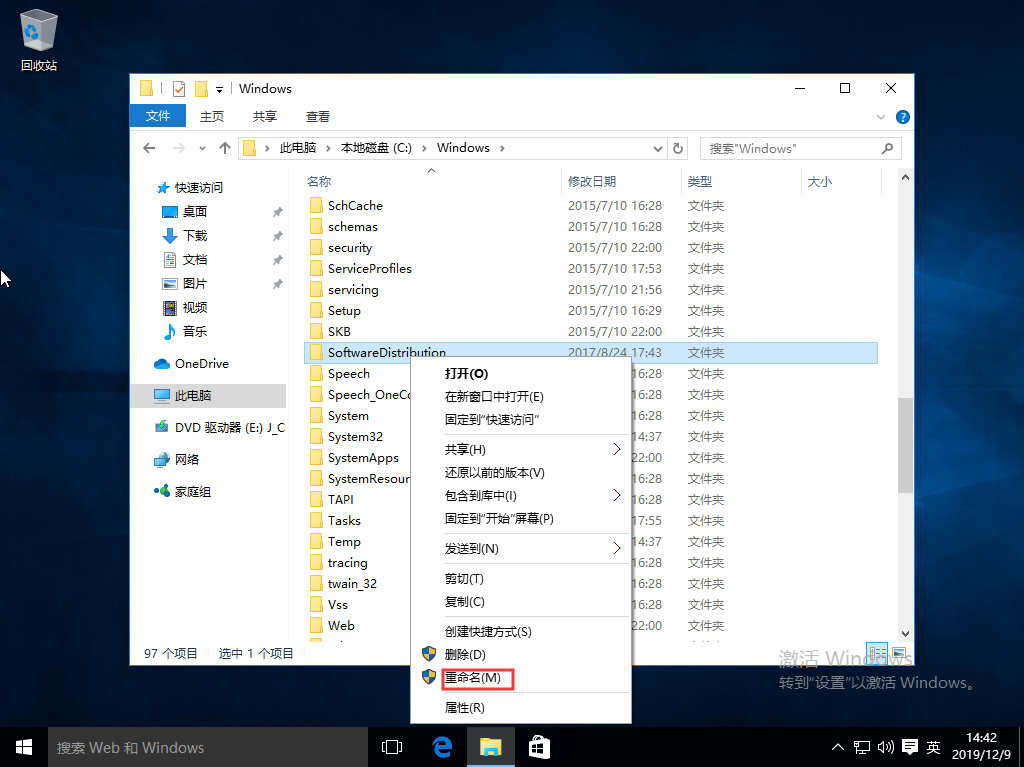
4、再次开启Windows Update服务。
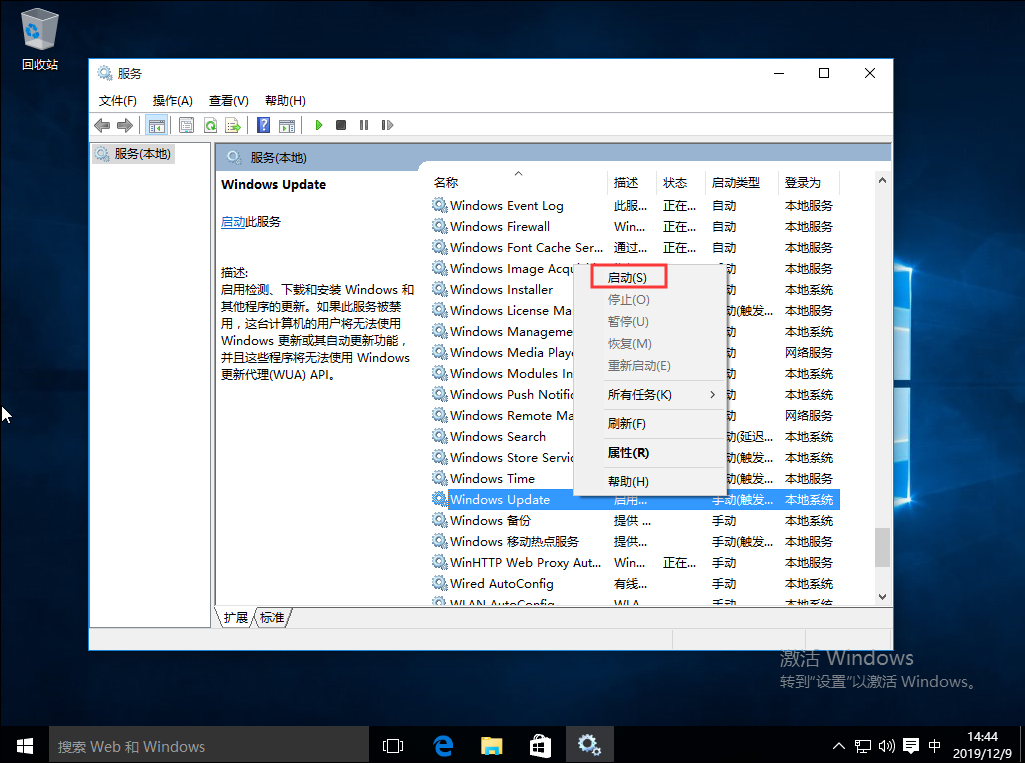
5、按【win+R】快捷键,打开运行窗口,输入wsreset,点击确定,清理应用商店缓存。
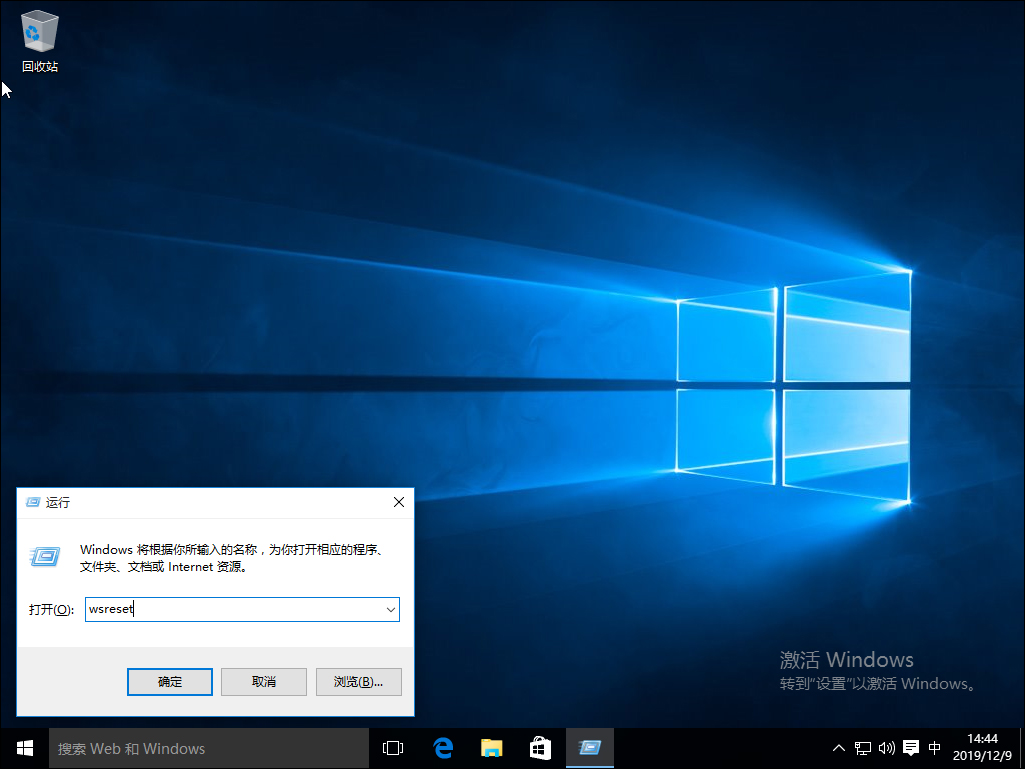
6、清理完成,重启电脑,Win10系统自带的应用就可以正常打开了。